Contenido
Inicio ” Windows 10 ” Cómo exportar la configuración de protección de Windows Defender en Windows 10
Cómo exportar la configuración de protección de vulnerabilidad de Windows Defender en Windows 10
25
DEBE INTENTAR: Haga clic aquí para corregir errores de Windows y mejorar el rendimiento del equipo
Windows 10 ofrece configuraciones de protección contra ataques de malware que protegen su dispositivo contra ataques de malware. Esta característica también proporciona un conjunto separado de opciones para gestionar los ajustes a nivel de sistema y de programa respectivamente. Después de personalizar la configuración, puede exportar sin esfuerzo la configuración de protección de vulnerabilidad de Windows Defender en el SO Windows 10 en formato XML.
Directamente desde el Centro de seguridad de Windows Defender, puede editar, administrar y configurar los ajustes de explotación tanto para el programa como para el sistema operativo. Después de exportar, puede mantenerlos como una copia de seguridad o puede implementarlos en un equipo diferente. Sin embargo, al exportar los ajustes, se guardan las opciones tanto del programa como del sistema. Pero para aprovechar esta facilidad, el PC debería estar ejecutando Build 16232 o superior.
Hay dos maneras de realizar esta tarea, veámoslas una por una.
Cómo exportar la configuración de protección de vulnerabilidad de Windows Defender en Windows 10
1. A través del Centro de seguridad de Windows Defender
Paso 1 – En primer lugar, acceso al Centro de seguridad de Windows Defender . La forma más fácil de abrirlo es desde la bandeja del sistema. Haga clic en la flecha hacia arriba y seleccione el icono Defender .
Paso 2 – En la página de inicio de la aplicación, haga clic en el icono App & browser control tal y como se muestra en la imagen que se muestra a continuación.
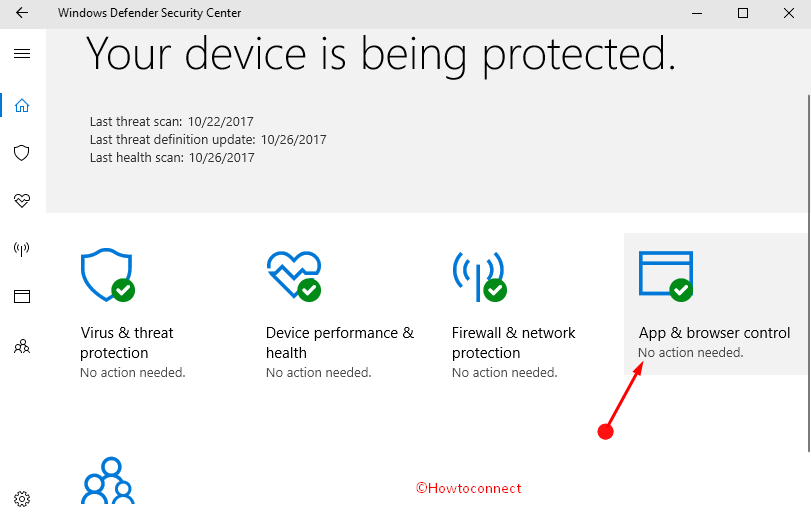
> Paso> – Aquí, desplácese hasta la parte inferior de la página y podrá ver la sección Explotar la protección . Por lo tanto, haga clic en la opción Explotar la configuración de protección .
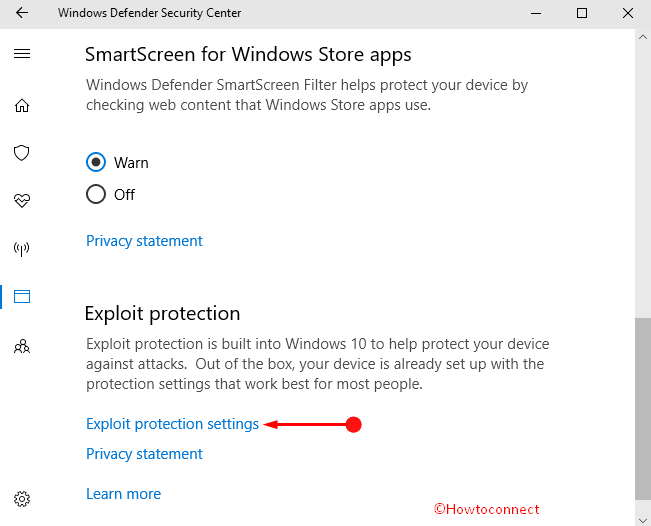
> Paso> – Moviéndose adelante, realice los cambios para la configuración de Sistema o Programa . Sin embargo, también puede modificar ambos ajustes según sus preferencias. Una vez que haya cambiado e implementado las alteraciones, haga clic en la opción Exportar configuración (ver captura de pantalla).
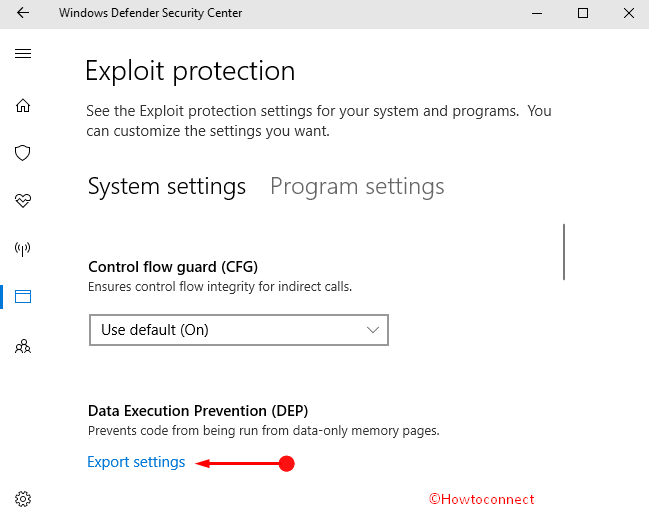
> Paso> – Navegue hasta la ubicación deseada donde desea guardar el archivo XML (Configuración de explotación). Asigne un nombre de su elección al archivo XML y haga clic en el botón Guardar en el cuadro de diálogo.
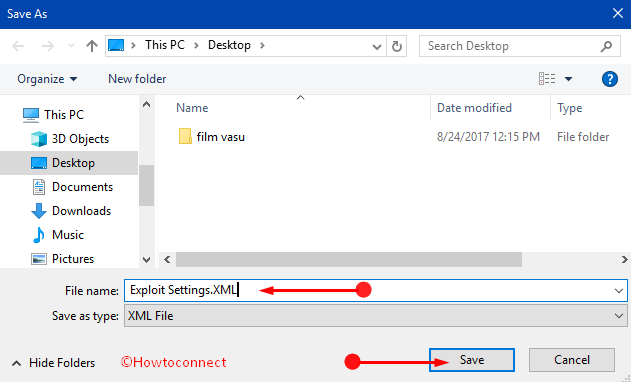
> Paso> – Eso es todo y sin mucha dificultad, ahora puede exportar la configuración de protección de Windows Defender Exploit Protection en cualquier momento en el SO Windows 10.
2. A través de Windows PowerShell
Paso 1 – Utilice las teclas WinX para iniciar el menú de usuario avanzado. Aquí, acceda a la opción ” Windows PowerShell (Admin) ” y haga clic sobre ella. Puede confrontar el indicador UAC , haga clic en Sí para continuar.
Lea más métodos para abrir Elevated PowerShell en Windows 10 After Creators Update.
Paso 2 – Copiar/pegar la pieza de comando dada y pulsar ” Enter ” para exportar inmediatamente los ajustes de protección de Windows Defender.
Get-ProcessMitigation -RegistryConfigFilePath “$env:UserProfileDesktopExploitProtectionSettings.xml
Paso 3 – Eso es todo y ahora si lo prefiere puede cerrar el PowerShell.
Windows 10 mejora el estándar de Windows Defender, que incluye muchas de las características del “Microsoft’s Enhanced Mitigation Experience Toolkit” (EMET) dentro de las actualizaciones de Fall Creator. Todo esto se realiza en la sección de Protección de Explotación de App & Browser Control. Usando esto, Microsoft hace que este Antivirus incorporado sea más efectivo y fácil de usar. Esta función está habilitada por defecto y elimina EMET si está disponible o instalado previamente.
Cuando se exporta Windows Defender Exploit Protection Settings en Windows 10, los datos se guardan en formato Xml en el lugar que se desee del disco duro del equipo. Esto funcionará más tarde cuando desee restaurar la misma personalización.
Conclusión
Con suerte, después de completar cualquiera de los procedimientos anteriores, puede exportar fácilmente la configuración de protección de vulnerabilidad de Windows Defender. Además, también puede implementar estas configuraciones en otros equipos y, si conoce algún otro consejo para exportarlas, escríbanoslo.
RECOMENDADA FUERTEMENTE: Haga clic aquí para corregir errores de Windows





